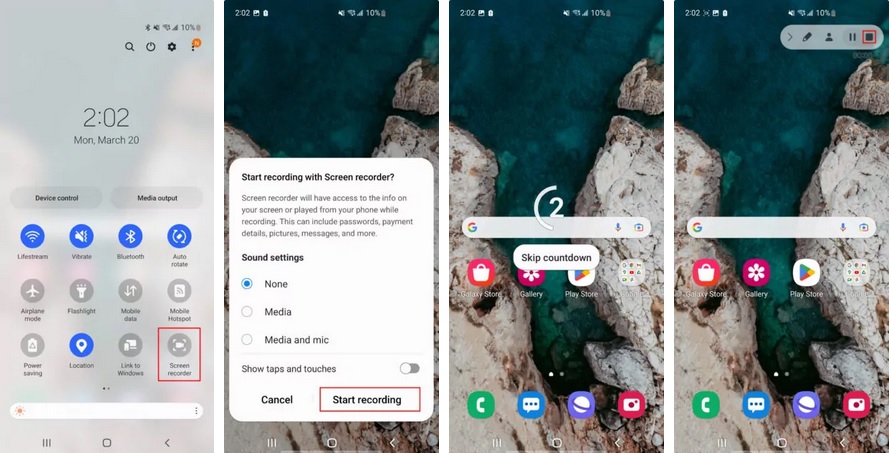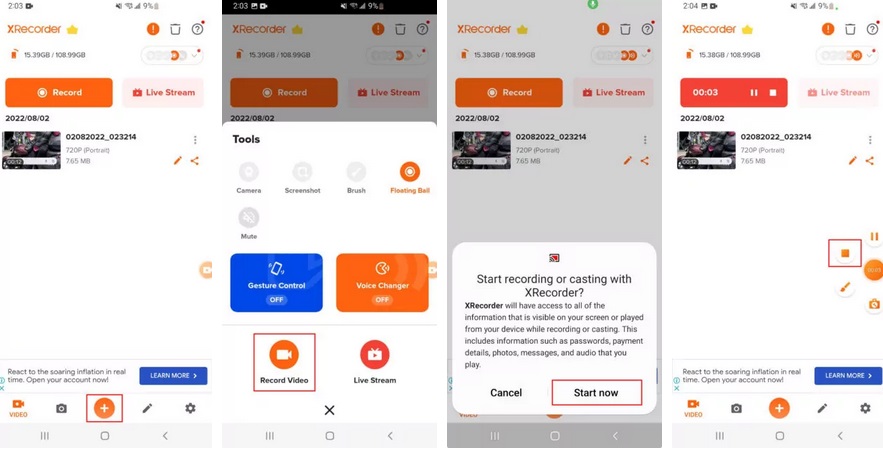717 مشاهدة
717 مشاهدة
تسجيل الشاشة في هواتف سامسونج عبر الأداة المدمجة أو التطبيقات الخارجية
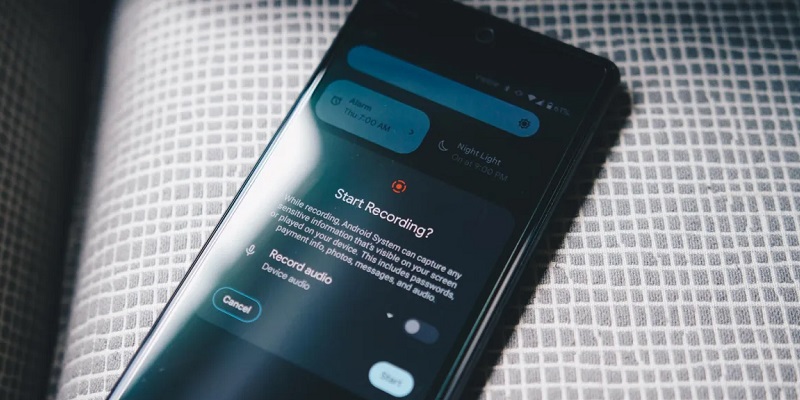
-
 خالد عاصم
خالد عاصم
محرر متخصص في الملفات التقنية بمختلف فروعها وأقسامها، عملت في الكتابة التقنية منذ عام 2014 في العديد من المواقع المصرية والعربية لأكتب عن الكمبيوتر والهواتف الذكية وأنظمة التشغيل والأجهزة الإلكترونية والملفات التقنية المتخصصة
كاتب ذهبي له اكثر من 500+ مقال
إن كانت الصورة خير من ألف كلمة، فما بالك بما يمكن أن يعبر عنه الفيديو. ففي كثير من الأحيان تكون الوسيلة الأفضل لشرح شيء على هاتفك أو توضيح خاصية جديدة أو شرح طريقة عمل تطبيق ما، هي أن تقوم بتسجيل الشاشة. وإن كنت تمتلك أي من هواتف سامسونج فإنك من المحظوظين، فإن تسجيل الشاشة في هواتف سامسونج سهل للغاية ولا يحتاج على أيه تطبيقات خارجية على عكس العديد من هواتف اندرويد.
فعلى الرغم من أن أغلب مستخدمي هواتف اندرويد يحتاجون إلى تطبيقات خارجية ليتمكنوا من تسجيل الشاشة، فإن تسجيل الشاشة في هواتف سامسونج لا يحتاج لأي من تلك التطبيقات بفضل أداة Samsung Screen Recorder المتوفرة في كافة هواتف سامسونج المعروفة التي صدرت في الفترة الأخيرة، ويجدر الإشارة إلى أن تلك الأداة ليست متوفرة في كافة هواتف سامسونج في إجمالها، بل تتوفر فقط فق الهواتف بواجهة مستخدم One UI 2 فيما تلاها، كما نشرت سامسونج قائمة الهواتف التي تدعم تلك الخاصية.
اقرأ أيضًا: كيفية وضع فيديو كخلفية للاندرويد وعلى هواتف سامسونج
كيفية تسجيل الشاشة في هواتف سامسونج
- قم بتشغيل وفتح شاشة هاتفك
- قم بالتمرير بإصبعك من الأعلى إلى الأسفل لفتح لوحة الإشعارات
- قم بالتمرير بإصبعك من الأعلى لأسفل مرة أخرى لفتح باقي القائمة
- قم بإيجاد أيقونة Screen recorder في قائمة الإعدادات السريعة، وفي حالة ما لم تراها قم بالتمرير لأسفل القائمة ثم الضغط على علامة + ثم قم بالضغط على Screen Recorder لإضافتها للقائمة وقم الضغط عليها مرة أخرى لتشغيل الأداة
- ستظهر لك خيارات الصوت Sound settings وقم بالاختيار ما بين إن كنت تريد عدم تسجيل الصوت None أو تسجيل صوت الهاتف Media أو التسجيل من الهاتف والميكروفون Media and mic
- يمكنك أيضًا اختير إمكانية إظهار اللمسات والضغطات باختيار خيار Show taps and touches
- قم بالضغط على Start Recording
- سيظهر لك عداد تنازلي وسيبدأ الهاتف في التسجيل بعد انتهاء العداد
- قم بالضغط على زر Stop بعد الانتهاء من التسجيل
- سيقوم الهاتف بحفظ التسجيل داخل تطبيق المعرض
اقرأ أيضًا: تصوير الشاشة في جوجل كروم (سكرين شوت) بخطوات بسيطة
التسجيل باستخدام التطبيقات الخارجية
في حالة ما لم يكن هاتف سامسونج لا يمتلك أداة Samsung Screen Recorder أو كنت تعتمد على أي من هواتف اندرويد الأخرى، فهناك العديد من تطبيقات تسجيل الشاشة المتوفرة على متجر Play Store، ويعمل كل تطبيق بشكل مختلف عن الأخر لذا لا يمكننا وضع طريقة عامة يمكن تطبيقها على كافة التطبيقات دون استثناء، ولكننا سنعتمد على تطبيق Screen Recorder – Xrecorder والذي يمتاز بتقييم 4.8 بأكثر من 6 ملايين تقييم.
- قم بتحميل تطبيق Screen Recorder – XRecorder من على متجر بلاي ستور
- قم بتشغيل التطبيق وانتهي من الإعدادات الأولية له
- قم بالضغط على زر + في الجزء السفلي من واجهة مستخدم التطبيق
- قم باختيار Record Video
- قم بالضغط على Start now
- سيظهر لك عداد تنازلي وسيبدأ التطبيق في التسجيل بعد انتهاء العداد
- قم بالضغط على الأيقونة الطافية بعد الانتهاء، وقم بالضغط على زر Stop
- سيقوم الهاتف بحفظ الفيديو وستظهر لك نافذة منبثقة بخيارات الحذف أو التعديل أو مشاركة الفيديو
اقرأ أيضًا: تعرف على الطرق المختلفة لكيفية التقاط سكرين شوت من الكمبيوتر
الكاتب
-
 خالد عاصم
خالد عاصم
محرر متخصص في الملفات التقنية بمختلف فروعها وأقسامها، عملت في الكتابة التقنية منذ عام 2014 في العديد من المواقع المصرية والعربية لأكتب عن الكمبيوتر والهواتف الذكية وأنظمة التشغيل والأجهزة الإلكترونية والملفات التقنية المتخصصة
كاتب ذهبي له اكثر من 500+ مقال
ما هو انطباعك؟